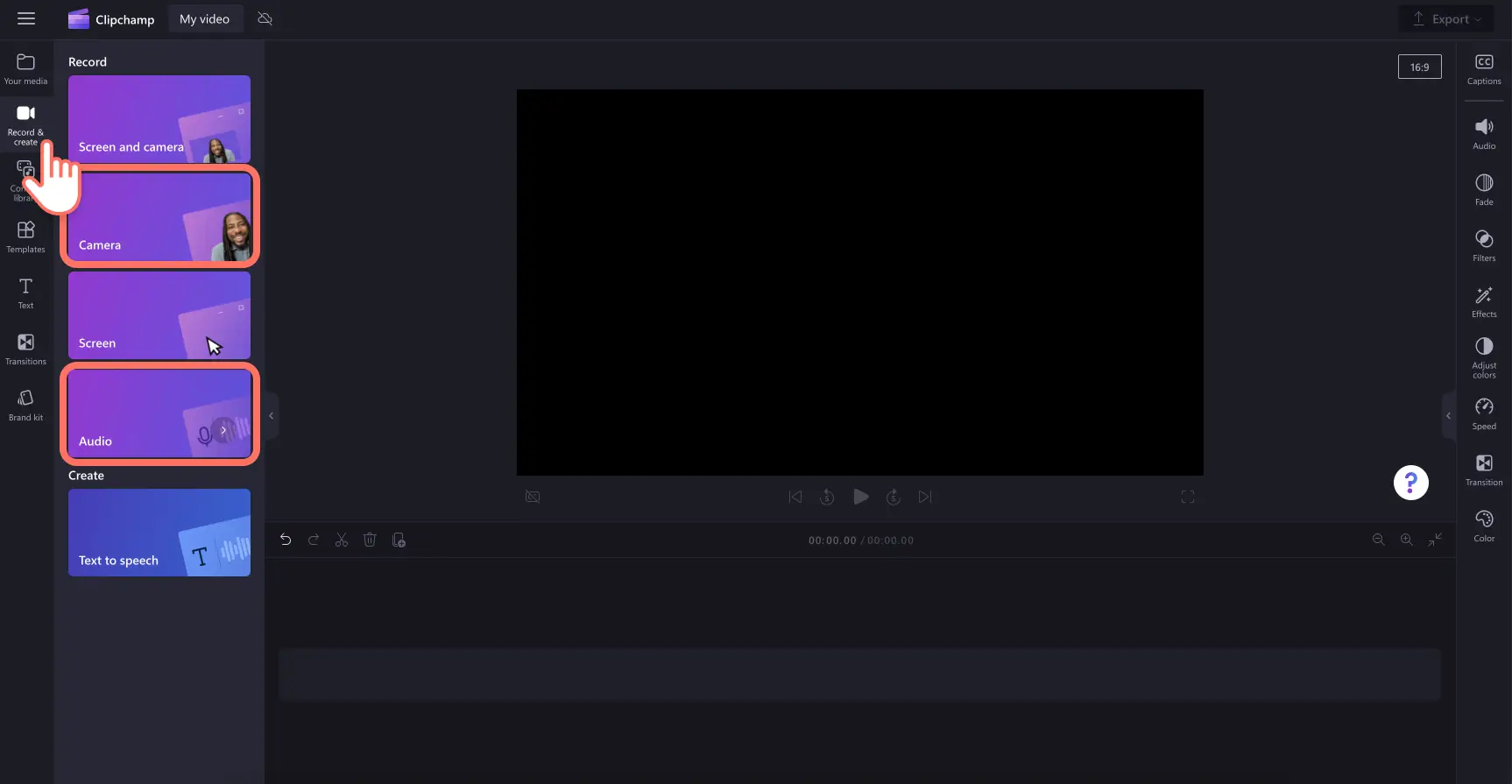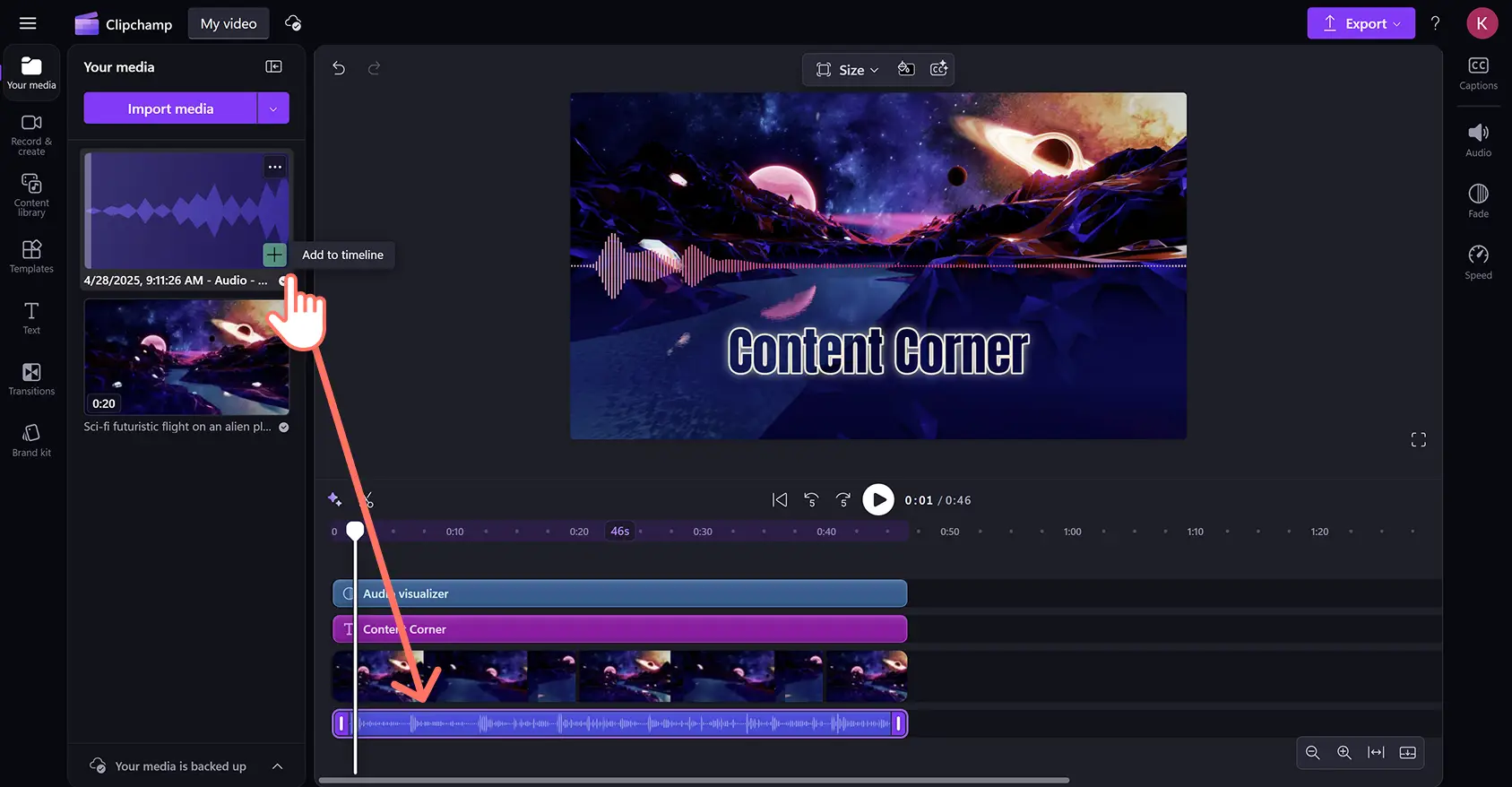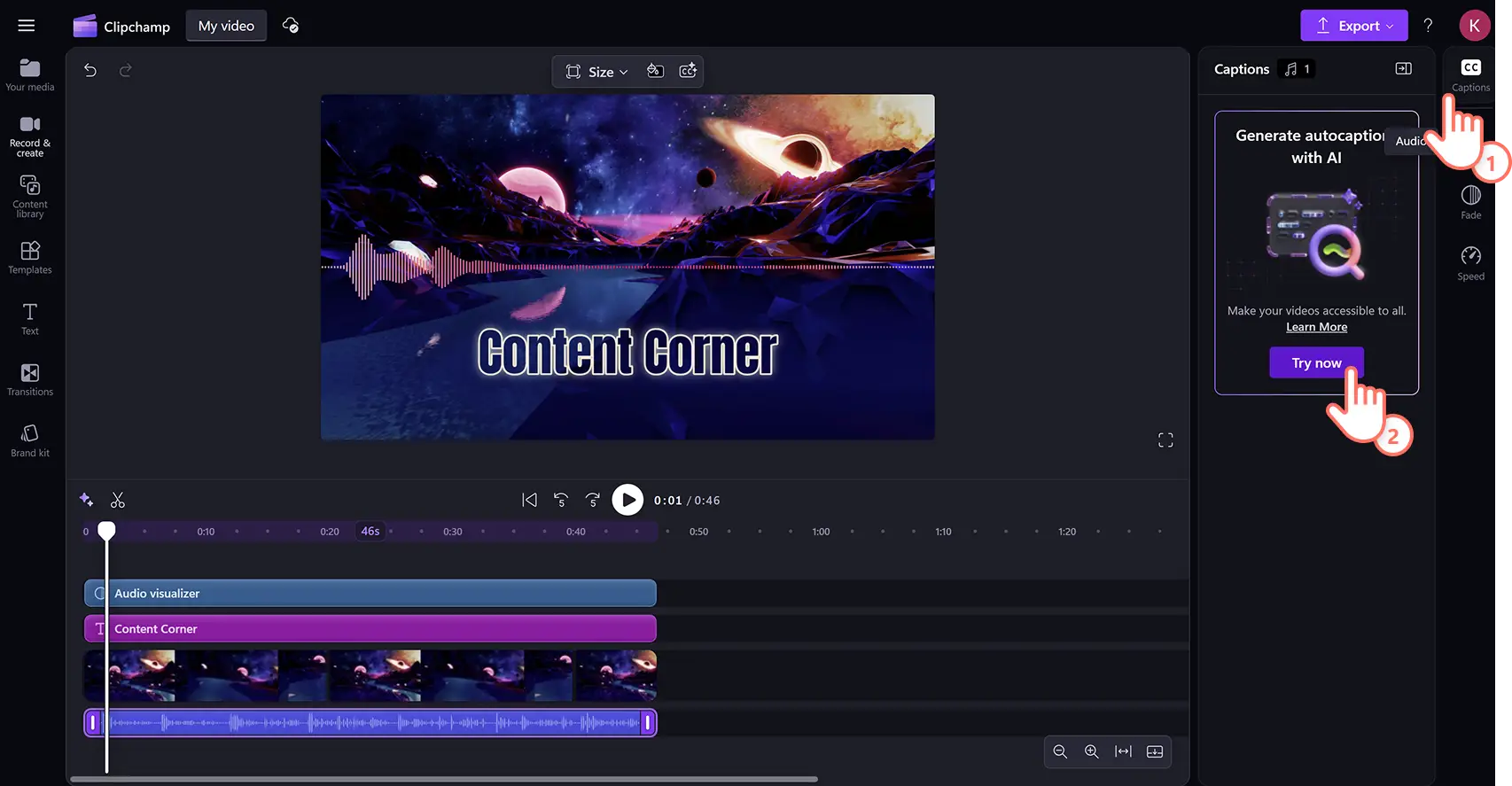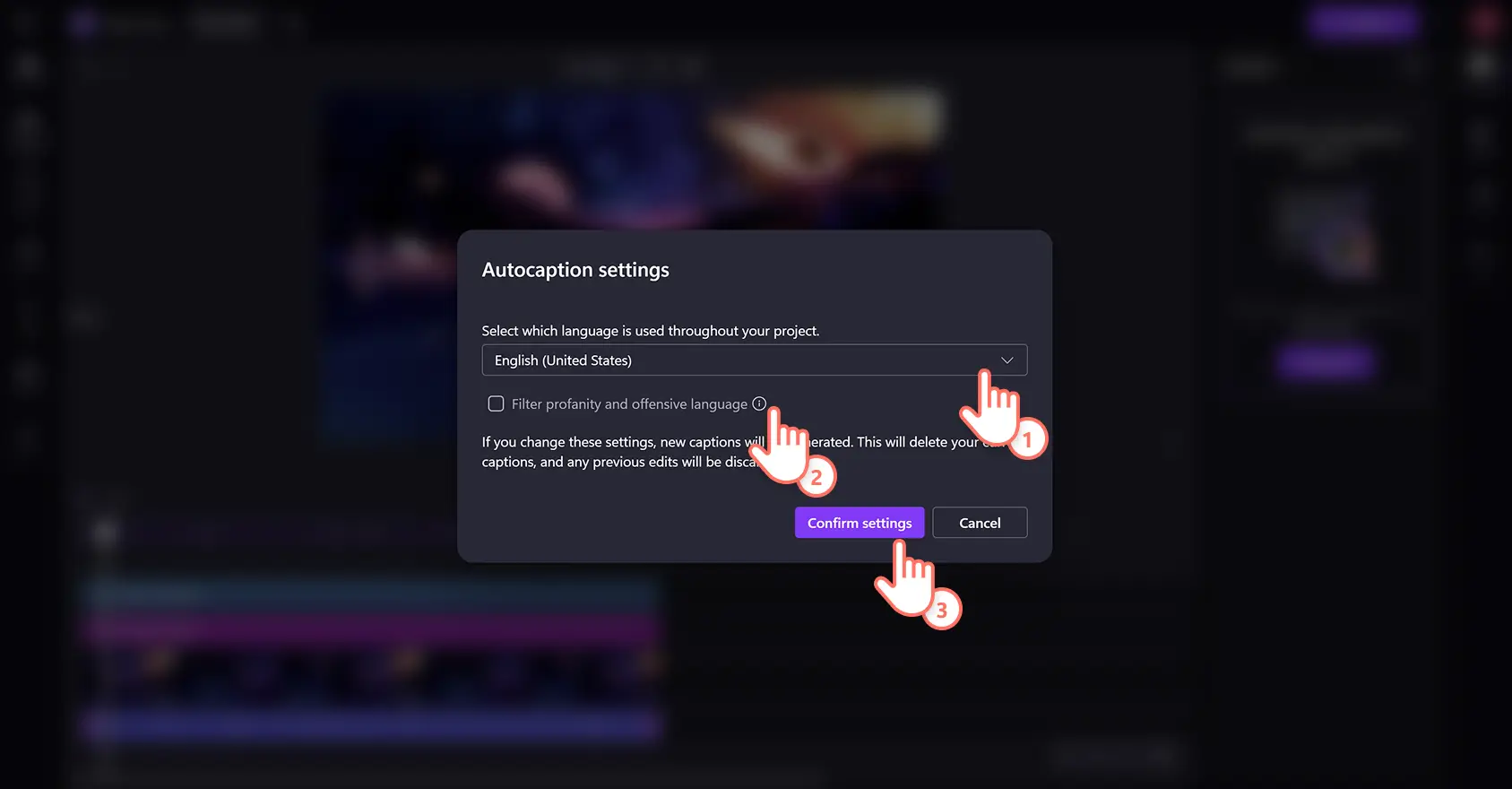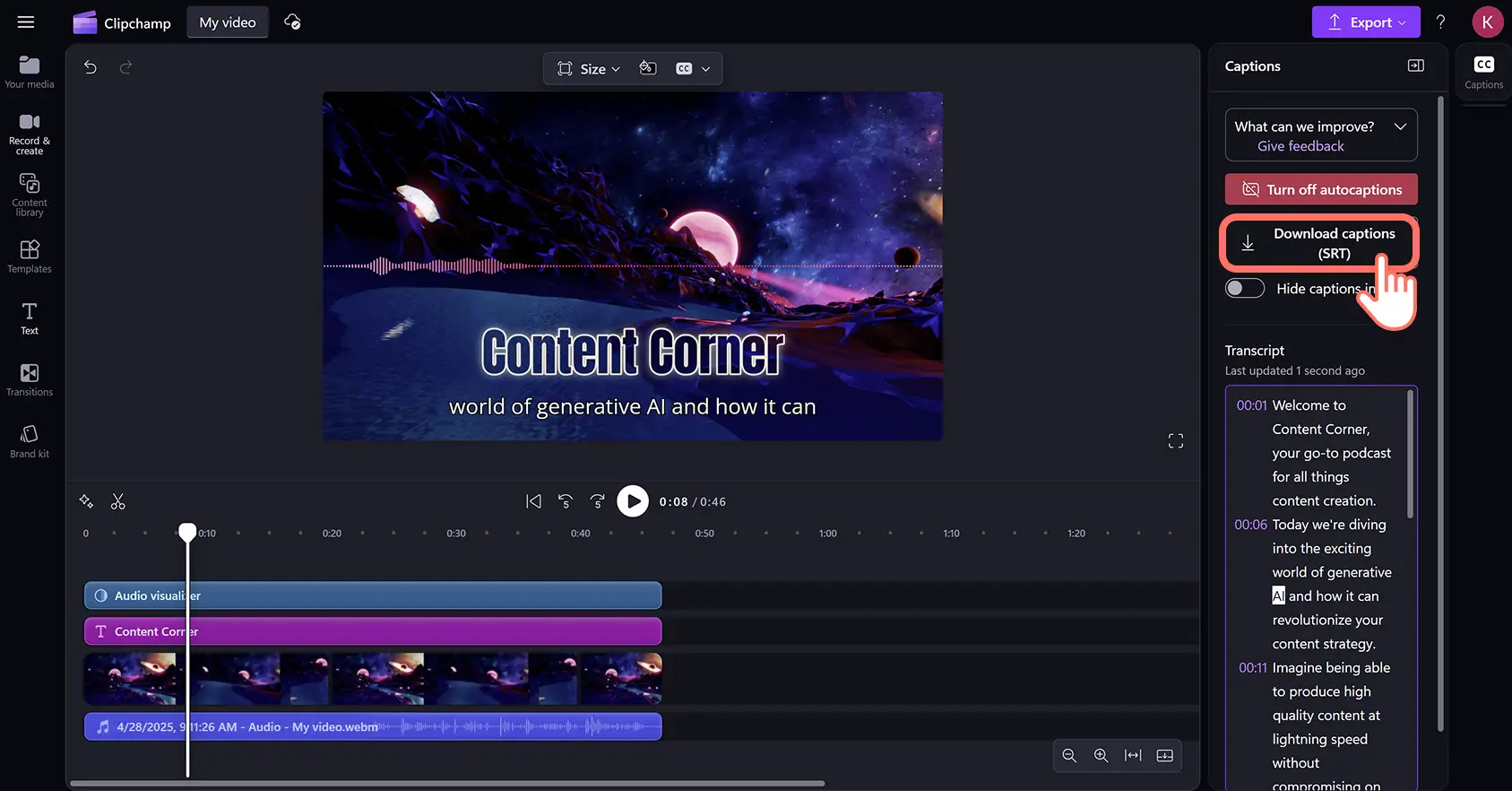Atenție! Capturile de ecran din acest articol sunt din Clipchamp pentru conturile personale. Aceleași principii se aplică și pentru Clipchamp pentru conturile de la locul de muncă sau de la școală.
Pe această pagină
Transformă-ți podcastul în text rapid și sigur, fără a fi necesare descărcări. Trebuie doar să-ți încarci înregistrarea audio sau video, iar generatorul gratuit de transcrieri pe platformă de inteligență artificială va crea subtitrări exacte în orice limbă, cu confidențialitate garantată.
Creatorul de subtitrări cu inteligență artificială generează fișiere de transcriere video universale în mod automat cu un singur clic de buton. Descarcă-ți transcrierea în siguranță și cu ușurință în mai multe limbi, în cel mai răspândit format de subtitrări. Apoi, publică-ți ușor înregistrarea audio și transcrierea pe platformele populare de podcasturi, inclusiv Apple, Spotify și YouTube.
Află cum să creezi cu ușurință o transcriere de podcast cu inteligența artificială în editorul video Clipchamp.
Cum să obții o transcriere a unui podcast în Clipchamp
Pasul 1. Creează un videoclip pentru un podcast sau importă un fișier
Pentru a-ți importa propriul fișier audio podcast sau propria înregistrare, fă clic pe butonul de import de conținut media din fila ta Media din bara de instrumente pentru a răsfoi fișierele de pe computer sau pentru a te conecta la OneDrive.
De asemenea, poți realiza un videoclip pentru un podcast direct în editor, folosind instrumentele de înregistrare încorporate. Selectează fila Înregistrare și creare pentru a găsi înregistratorul audio și înregistratorul webcamului. Dacă înregistrezi cu microfonul computerului, curăță zgomotul de fond nedorit din partea audio cu suprimarea zgomotelor cu inteligență artificială.
De asemenea, poți alege suport de stoc fără drepturi de autor din fila bibliotecă de conținut. Glisează, fixează și creează un videoclip pentru un podcast aranjând resursele video și înregistrările audio pe cronologie.
Tutorialul următor este în stilul unui podcast cu vizualizator audio.
Pasul 2. Activează subtitrări automate pentru videoclip
Activează subtitrările automate cu inteligență artificială pentru a genera o transcriere a părții audio. Fă clic pe fila subtitrări din panoul de proprietăți, apoi activează caracteristica făcând clic pe butonul Încearcă acum.
În fereastra pop-up, selectează limba vorbită în podcastul tău, bifează căsuța dacă trebuie să filtrezi eventuale cuvinte obscene sau ofensatoare, apoi fă clic pe butonul de transcriere media. Tehnologia inteligenței artificiale va genera apoi subtitrări pornind de la pista audio.
Pasul 3. Revizuiește și editează transcrierea podcastului
După ce activezi subtitrările automate cu inteligență artificială, vei reveni automat la editor și vei vedea textul generat în panoul de proprietăți. Textul va apărea și deasupra conținutului video din previzualizarea videoclipului.
Parcurge mărcile de timp pentru a naviga prin transcriere. Subtitrările sunt generate cu ajutorul inteligenței artificiale avansate de recunoaștere a vorbirii și sunt de obicei precise. Totuși, poți edita cu ușurință eventualele erori de ortografie sau de formulare făcând dublu clic pe text și editându-l manual.
Pasul 4. Descarcă fișierul transcrierii
După ce se încarcă subtitrările, textul complet va apărea în secțiunea Transcriere a filei Subtitrări din panoul de proprietăți. Acestea vor apărea și în fereastra de previzualizare a videoclipului.
Poți salva o copie a transcrierii făcând clic pe opțiunea de descărcare a subtitrărilor, iar acestea vor fi salvate pe dispozitivul tău în .Format SRT, formatul standard pentru subtitrări.
Cunoscut și ca SubRip, .Fișierul SRT îți permite să-ți încarci transcrierea pe platforme de găzduire precum YouTube pentru a garanta subtitrări precise, deoarece subtitrările automate live pot produce câteodată erori multiple.
Tutorial video Urmărește cum să generezi o transcriere cu ajutorul inteligenței artificiale
Creează o transcriere de podcast cu inteligența artificială urmând acest tutorial video pas cu pas pentru începători.
Cum să folosești o transcriere a unui podcast
Subtitrări complexe: realizatorii de podcasturi video încarcă fișiere de transcriere video în serviciile de găzduire a podcasturilor, cum ar fi Apple, Spotify și YouTube, pentru ca acestea să apară ca subtitrări complexe în videoclip. Astfel, videoclipurile devin mai accesibile și mai ușor de înțeles pentru publicul internațional și pentru spectatorii care urmăresc la volum redus sau fără sunet.
Optimizarea pentru motoarele de căutare: mulți realizatori de podcasturi creează postări pe blog și pagini de destinație bazate pe SEO folosindu-și transcrierea. Aceasta este o tehnică de marketing inteligentă pentru a-ți refolosi conținutul pe o platformă nouă și a-l face ușor de căutat pe browserele web din afara platformei de podcast pe care ai ales-o.
Videoclipuri teaser pentru podcasturi: recomandăm ca realizatorii începători de podcasturi să găsească momente deosebite din episoade și să le transforme în videoclipuri cu evidențieri pentru TikTok,Instagram și LinkedIn. Dacă creezi fragmente scurte de sunet pentru rețelele sociale cu subtitrări ușor de urmărit, le oferi spectatorilor o previzualizare clară a conținutului tău, determinându-i totodată să asculte și să se aboneze.
Buletine informative prin e-mail: realizatorii de podcasturi de succes le trimit e-mailuri abonaților la buletinul informativ în mod regulat ca parte a strategiei de marketing video pentru a promova episoade noi și vechi. Transcrierea îți permite să copiezi și să lipești cu ușurință citate cheie în e- mailul tău pentru a crea un apel la acțiune (CTA) atrăgător, care să determine abonații să se conecteze instantaneu la episoadele tale.
Grafice informative și imagini: poți copia și lipi citate din transcrierile podcasturilor în instrumente de inteligență artificială generativă precum Microsoft Designer pentru a crea grafice informative și imagini promoționale pentru rețelele sociale. Aceasta este o altă tehnică de marketing pentru a reutiliza conținutul, în așa fel încât podcastul tău să poată fi descoperit pe mai multe canale digitale.
Întrebări frecvente
Opțiunea de transcriere a videoclipurilor cu inteligență artificială este gratuită în Clipchamp?
Generatorul de transcrieri pentru podcasturi cu inteligență artificială este gratuit pentru toți utilizatorii editorului video Clipchamp.
Care este cel mai bun mod de a realiza o transcriere de podcast?
Cea mai eficientă metodă de a genera o transcriere profesionistă și precisă a unui podcast este utilizarea unui generator automat de transcrieri. Poți crea podcasturi care să poată fi descărcate gratuit.Transcrieri SRT online cu subtitrări automate cu inteligență artificială în Clipchamp.
Cum să convertești un podcast în text gratuit?
Poți transforma partea audio a unui podcast într-un videoclip complet cu subtitrări complexe în mod gratuit, folosind subtitrările automate cu inteligență artificială pentru a genera un fișier de transcriere în editorul video Clipchamp.
Podcasturile de pe Spotify au transcrieri?
Spotify generează automat transcrieri pentru anumiți creatori. În Clipchamp poți crea transcrieri precise ale podcasturilor cu ajutorul subtitrărilor automate cu inteligență artificială.
Explorează aceste sfaturi de editare audio și instrumente de editare video cu inteligență artificială pentru a continua să-ți optimizezi conținutul podcasturilor.
Creează transcrieri de podcasturi gratuit cu Clipchamp online sau descarcă aplicația Microsoft Clipchamp pentru Windows.